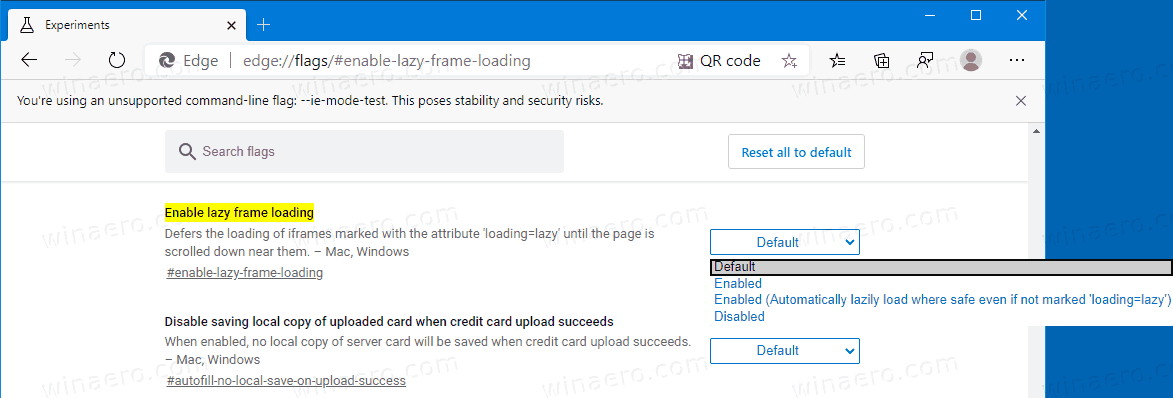So aktivieren Sie das Laden von Lazy Iframes in Microsoft Edge Chromium
Wenn Sie den neuesten Microsoft Edge-Browser verwenden, der auf Chromium basiert, reduzieren Sie die Ladezeit der Seite durch Aktivieren faules Laden von Bildern . Das Laden von Bildern wird verschoben, bis die Seite zu ihnen gescrollt wird. Darüber hinaus können Sie dasselbe Verhalten für Iframes aktivieren.
Werbung
Die Funktion heißt 'Lazy Frame Loading' und ist in Microsoft Edge nativ verfügbar, ohne dass zusätzliche Add-Ons installiert werden müssen.
Windows 10 kann das Startmenü nicht verwenden
Wenn das verzögerte Laden aktiviert ist, priorisiert der Browser den für den Benutzer sichtbaren Inhalt und verschiebt den Rendervorgang für Frames, die für den Benutzer nicht sichtbar sind.
Ein iFrame ist ein Inline-Frame, der auf einer Webseite platziert wird, um ein anderes Webdokument darin zu laden. Es kann ein eigenes Markup, JavaScript und CSS enthalten. Es wird normalerweise zusammen mit dem übergeordneten HTML-Dokument geladen und analysiert. Frames werden häufig von Anzeigen verwendet. Früher wurden Frames aktiv zum Erstellen von Navigationslinks und Inhaltsreferenzen für eine Website verwendet.
Edge (und Chrome / Chromium) bietet eine Reihe nützlicher Optionen, die experimentell sind. Sie sind hinter Optionen versteckt, die als 'Flags' bezeichnet werden. Um sie zu entsperren, müssen Sie dieses oder jenes Flag aktivieren. Dies gilt für das verzögerte Laden von Frames.
So aktivieren Sie das Laden von Lazy Frames in Microsoft Edge:
- Öffnen Sie Microsoft Edge.
- Geben Sie Folgendes in die Adressleiste ein:
edge: // flags / # enable-lazy-frame-load. - Wählenaktiviertaus dem Dropdown-Menü neben demLazy Frame LadenLinie.
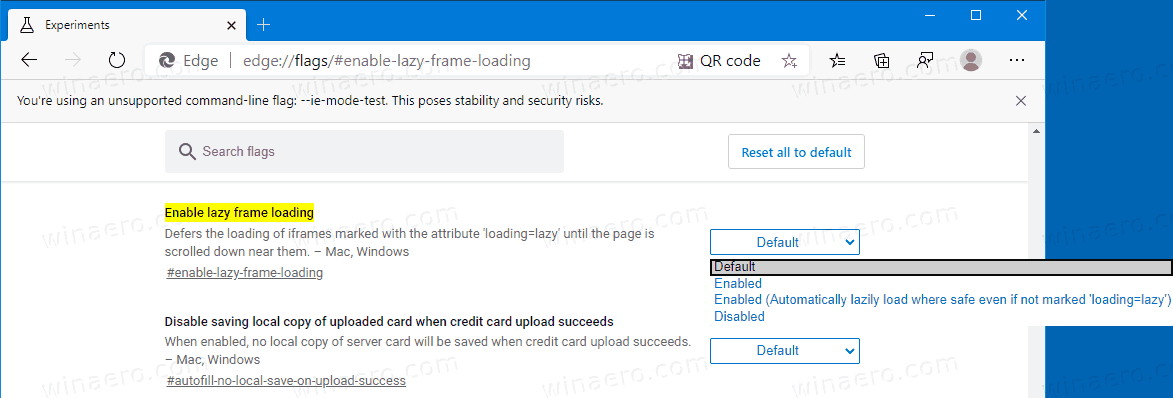
- Klicken Sie auf die Schaltfläche Neustart.

- Ab sofort wird Edge versuchen, Frames bei Bedarf zu laden, die über Folgendes verfügen
Laden = 'faul'Attribut (siehe Hinweis unten). - Stattdessen können Sie das Flag auf setzenAktiviert (Automatisch träge laden, wo sicher ..)um Edge dazu zu bringen, Frames, die nicht enthalten sind, träge zu ladendas
Laden = 'faul'Attribut.
Du bist fertig. Der Browser priorisiert den für den Benutzer sichtbaren Inhalt und verschiebt den Rendervorgang für Bilder und Frames, die für den Benutzer nicht sichtbar sind.
Beachten Sie dasLaden = faulOption ist ein neues HTML-Attribut, das kürzlich als Entwurf zum HTML-Standard hinzugefügt wurde. In Zukunft sollten alle gängigen Webbrowser Unterstützung für das Laden von verzögerten Elementen erhalten.
Neben Edge unterstützen Chrome und Firefox auch die Funktion zum langsamen Laden von Bildern und Bildern. Überprüfen Sie dies heraus:
- Aktivieren Sie Lazy Loading für Bilder und Iframes in Firefox
- Aktivieren Sie Lazy Loading in Google Chrome
Microsoft vor kurzem veröffentlicht die erste stabile Version von Microsoft Edge Chromium zur Öffentlichkeit. Überraschenderweise unterstützt Microsoft Edge immer noch eine Reihe alternder Windows-Versionen, einschließlich Windows 7, das kürzlich veröffentlicht wurde hat das Ende der Unterstützung erreicht . Auschecken Von Microsoft Edge Chromium unterstützte Windows-Versionen .
Interessierte Benutzer können herunterladen MSI-Installationsprogramme zur Bereitstellung und Anpassung.

Für Vorabversionen verwendet Microsoft derzeit drei Kanäle, um Updates für Edge Insider bereitzustellen. Der kanarische Kanal erhält täglich Updates (außer Samstag und Sonntag), der Dev-Kanal erhält wöchentlich Updates und der Beta-Kanal wird alle 6 Wochen aktualisiert. Microsoft ist wird Edge Chromium unter Windows 7, 8.1 und 10 unterstützen neben macOS Linux (in Zukunft) und mobile Apps für iOS und Android.
Aktuelle Edge-Versionen
Die aktuellen Versionen von Edge Chromium zum Zeitpunkt dieses Schreibens lauten wie folgt:
- Stabiler Kanal: 80.0.361.54
- Beta-Kanal: 80.0.361.53
- Dev Channel: 81.0.416.6 (siehe die Änderungsprotokoll )
- Kanarischer Kanal: 81.0.425.0
Im folgenden Beitrag finden Sie viele Edge-Tricks und -Funktionen:
Praktisch mit dem neuen Chromium-basierten Microsoft Edge
Siehe auch die folgenden Updates.
- Edge Chromium erhält Erweiterungssynchronisierung
- Microsoft kündigt Leistungssteigerung in der Edge Chromium-Vorschau an
- Stabile Edge 80-Funktionen Native ARM64-Unterstützung
- Edge DevTools sind jetzt in 11 Sprachen verfügbar
- Deaktivieren Sie die erste Ausführung in Microsoft Edge Chromium
- Geben Sie das Standardprofil zum Öffnen von Links für Microsoft Edge an
- Microsoft Edge erhält Option zum Entfernen doppelter Favoriten
- Deaktivieren Sie die Hardwarebeschleunigung in Microsoft Edge
- Aktivieren Sie Sammlungen in Microsoft Edge Stable
- Installieren Sie Google Chrome-Designs in Microsoft Edge Chromium
- Von Microsoft Edge Chromium unterstützte Windows-Versionen
- Edge Now ermöglicht das Öffnen von ausgewähltem Text im Immersive Reader
- Schaltfläche 'Sammlungen ein- oder ausblenden' in Microsoft Edge
- Edge Chromium wird für Unternehmensbenutzer nicht automatisch installiert
- Microsoft Edge erhält neue Anpassungsoptionen für die neue Registerkarte
- Ändern Sie den Standard-Download-Ordner in Microsoft Edge Chromium
- Lassen Sie Microsoft Edge fragen, wo Downloads gespeichert werden sollen
- Aktivieren Sie den QR-Code-Generator für die Seiten-URL in Edge Chromium
- Edge 80.0.361.5 trifft den Dev-Kanal mit nativen ARM64-Builds
- Die Edge Chromium Extensions-Website ist jetzt für Entwickler geöffnet
- Verhindern Sie, dass Microsoft Edge Chromium über Windows Update installiert wird
- Edge-Chromium erhält Pin-to-Taskleisten-Assistenten
- Microsoft ermöglicht Sammlungen in Canary und Dev Edge mit Verbesserungen
- Edge Chromium hat neue Verbesserungen auf der Registerkarte in Canary
- Edge erhält bunte Titelleisten für PWAs
- Microsoft zeigt, wie Tracking-Prävention in Edge Chromium funktioniert
- Edge erhält eine enge PWA-Integration mit der Windows-Shell
- Edge Chromium wird Ihre Erweiterungen bald synchronisieren
- Edge Chromium führt die Funktion zum Blockieren unsicherer Inhalte ein
- Aktivieren Sie die strikte Nachverfolgung für den InPrivate-Modus in Microsoft Edge
- Edge Chromium erhält Dropdown-Benutzeroberfläche für Vollbild-Fensterrahmen
- Edge Chromium für ARM64-Geräte steht jetzt zum Testen zur Verfügung
- Aktivieren Sie Classic Edge und Edge Chromium, die nebeneinander ausgeführt werden
- Exportieren von Favoriten in eine HTML-Datei in Microsoft Edge Chromium
- Edge für Linux kommt offiziell
- Edge Chromium Stable kommt am 15. Januar 2020 mit neuem Symbol
- Microsoft Edge erhält ein neues Logo
- Aktivieren Sie den Dunkelmodus für alle Sites in Microsoft Edge
- Edge Chromium ist jetzt der Standard-PDF-Reader. Hier erfahren Sie, wie Sie dies ändern können
- Edge Chromium erhält Wettervorhersage und Grüße auf der neuen Registerkarte
- Kante Entfernt die Blockierungsoption aus der Medien-AutoPlay-Blockierung
- Edge Chromium: Tab Freezing, Unterstützung für kontrastreichen Modus
- Edge Chromium: Blockieren Sie Cookies von Drittanbietern für den InPrivate-Modus und den Erweiterungszugriff auf die Suche
- Microsoft entfernt nach und nach die abgerundete Benutzeroberfläche in Edge Chromium
- Edge Now ermöglicht das Deaktivieren der Feedback-Smiley-Schaltfläche
- Blockieren Sie potenziell unerwünschte Apps für Downloads in Microsoft Edge
- Globale Mediensteuerelemente in Microsoft Edge erhalten eine Schaltfläche zum Schließen
- Microsoft Edge: Neue AutoPlay-Blockierungsoptionen, aktualisierte Tracking-Verhinderung
- Deaktivieren Sie den Newsfeed auf der neuen Registerkarte in Microsoft Edge
- Aktivieren Sie die Menüschaltfläche 'Erweiterungen' in Microsoft Edge Chromium
- Entfernen Sie die Feedback-Smiley-Schaltfläche in Microsoft Edge
- Microsoft Edge unterstützt ePub nicht mehr
- Neueste Schwebekarten auf der Registerkarte 'Microsoft Edge Canary'
- Microsoft Edge hebt sich jetzt automatisch auf
- Microsoft Details Edge Chromium-Roadmap
- Microsoft aktiviert globale Mediensteuerelemente in Microsoft Edge
- Verwendung von Cloud-gestützten Voices in Microsoft Edge Chormium
- Microsoft Edge Chromium: Niemals übersetzen, Suche mit Textauswahl vorab ausfüllen
- Aktivieren Sie das Caret-Browsen in Microsoft Edge Chromium
- Aktivieren Sie den IE-Modus in Chromium Edge
- Stable Update Channel erschien zum ersten Mal für Microsoft Edge Chromium
- Microsoft Edge Chromium erhält eine aktualisierte Schaltfläche zum Anzeigen des Kennworts
- Was sind Rollouts für kontrollierte Funktionen in Microsoft Edge?
- Edge Canary fügt neues InPrivate-Textabzeichen und neue Synchronisierungsoptionen hinzu
- Microsoft Edge Chromium: Löschen der Browserdaten beim Beenden
- Microsoft Edge Chromium ermöglicht jetzt das Wechseln des Themas
- Microsoft Edge: Unterstützung für die Windows-Rechtschreibprüfung in Chromium Engine
- Microsoft Edge Chromium: Suche mit Textauswahl vorab ausfüllen
- Microsoft Edge Chromium erhält Einstellungen für die Tracking-Prävention
- Microsoft Edge Chromium: Anzeigesprache ändern
- Gruppenrichtlinienvorlagen für Microsoft Edge Chromium
- Microsoft Edge Chromium: Sites an Taskleiste, IE-Modus anheften
- Microsoft Edge Chromium ermöglicht die Deinstallation von PWAs als Desktop-Apps
- Microsoft Edge Chromium enthält YouTube-Videoinformationen in OSD zur Lautstärkeregelung
- Microsoft Edge Chromium Canary bietet Verbesserungen im Dunkelmodus
- Symbol nur für Lesezeichen in Microsoft Edge Chromium anzeigen
- Autoplay Video Blocker kommt zu Microsoft Edge Chromium
- Microsoft Edge Chromium erhält neue Anpassungsoptionen für Registerkarten
- Aktivieren Sie die Microsoft-Suche in Microsoft Edge Chromium
- Grammatik-Tools sind jetzt in Microsoft Edge Chromium verfügbar
- Microsoft Edge Chromium folgt jetzt dem System Dark Theme
- So sieht Microsoft Edge Chromium unter macOS aus
- Microsoft Edge Chromium installiert jetzt PWAs im Stammverzeichnis des Startmenüs
- Aktivieren Sie den Übersetzer in Microsoft Edge Chromium
- Microsoft Edge Chromium ändert seinen Benutzeragenten dynamisch
- Microsoft Edge Chromium warnt beim Ausführen als Administrator
- Suchmaschine in Microsoft Edge Chromium ändern
- Favoritenleiste in Microsoft Edge Chromium ein- oder ausblenden
- Installieren Sie Chrome-Erweiterungen in Microsoft Edge Chromium
- Aktivieren Sie den Dunkelmodus in Microsoft Edge Chromium
- Chrome-Funktionen, die von Microsoft in Edge entfernt und ersetzt wurden
- Microsoft hat Chromium-basierte Edge-Vorschau-Versionen veröffentlicht
- Chrom-basierte Kante zur Unterstützung von 4K- und HD-Videostreams
- Microsoft Edge Insider-Erweiterung jetzt im Microsoft Store verfügbar
- Praktisch mit dem neuen Chromium-basierten Microsoft Edge
- Microsoft Edge Insider Addons-Seite enthüllt
- Microsoft Translator ist jetzt in Microsoft Edge Chromium integriert